วิธีอ่านเอกสารของคุณดัง ๆ
คุณลักษณะการอ่านออกเสียง Microsoft Word พร้อมใช้งานสำหรับ Office 2019, Office 2021 และ Microsoft 365 เท่านั้น ในการให้คำสั่งพูด:
- เปิดเอกสาร Word และเขียนสิ่งที่คุณต้องการ หรือเปิดเอกสารที่เตรียมไว้ก่อนหน้านี้
- ที่ด้านบนของหน้า ให้คลิก “ตรวจทาน” บนแถบเครื่องมือการเข้าถึงด่วนในบานหน้าต่างด้านซ้ายของหน้าต่างตัวเลือกของ Word
- ที่ด้านซ้ายของแถบเครื่องมือ คลิก “อ่านออกเสียง”
- หลังจากคลิกแล้ว กล่องแผงควบคุมเล็ก ๆ จะปรากฏขึ้นบนหน้าจอ
- หากต้องการเริ่มการอ่านออกเสียง ให้คลิกปุ่มเล่น
- หากต้องการหยุดอ่านออกเสียงชั่วคราว ให้คลิกปุ่มหยุดชั่วคราว
- หากต้องการย้ายจากย่อหน้าหนึ่งไปอีกย่อหน้า ให้เลือก “ก่อนหน้า” หรือ “ถัดไป”
- หากต้องการออกจากการอ่านออกเสียง ให้คลิก “x” ที่ด้านบนซ้ายของกล่อง
หากต้องการฟังเฉพาะบางส่วนของเอกสารแทนที่จะฟังทั้งเอกสาร คุณสามารถเน้นส่วนที่คุณต้องการ และเมื่อคุณเริ่มการ อ่านออกเสียง ระบบจะอ่านออกเสียงข้อความที่เลือก
นอกเหนือจากการอ่านออกเสียงแล้ว Word ยังมีคุณลักษณะการเขียนตามคำบอกซึ่งใช้การรู้จำเสียง
จะเปลี่ยนการตั้งค่าการอ่านออกเสียงได้อย่างไร
คุณสามารถปรับแต่งเสียงอ่านออกเสียง:
- เลือกไอคอนรูปเฟืองในการควบคุมการอ่านออกเสียงที่ด้านขวาบน
- ใช้แถบเลื่อน “ความเร็วในการอ่าน” เพื่อเปลี่ยนความเร็วของเสียง
- ภายใต้ “การเลือกเสียง” ให้เลือกเสียงที่คุณต้องการ
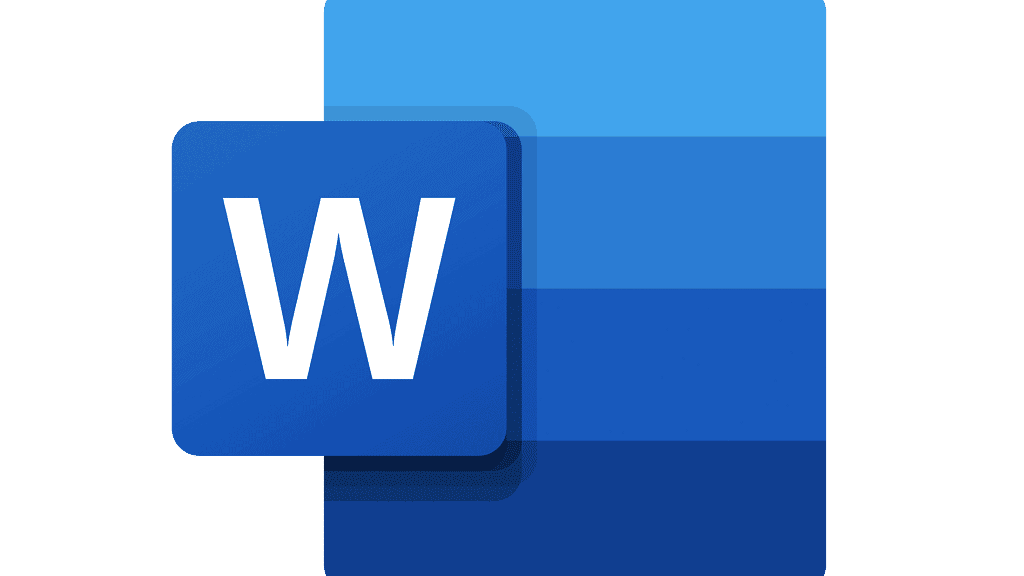
วิธีใช้การอ่านออกเสียงด้วยแป้นพิมพ์ลัด
คุณสามารถควบคุมคุณสมบัติการพูดโดยใช้แป้นพิมพ์ลัดต่อไปนี้ใน Windows:
- CTRL + Alt + Space: เริ่มอ่านออกเสียง
- CTRL + Space: เล่นหรือหยุดอ่านออกเสียงชั่วคราว
- CTRL + ลูกศรซ้าย: ข้ามไปที่จุดเริ่มต้นของย่อหน้าปัจจุบัน
- CTRL + ลูกศรซ้าย + ลูกศรซ้าย: ข้ามไปที่จุดเริ่มต้นของย่อหน้าก่อนหน้า
- CTRL + ลูกศรขวา: ข้ามไปยังจุดเริ่มต้นของย่อหน้าต่อไปนี้
- Alt + ลูกศรซ้าย: ลดความเร็วในการอ่าน
- Alt + ลูกศรขวา: เพิ่มความเร็วในการอ่าน
คุณยังสามารถเลือกข้อความทั้งหมดได้ด้วย CTRL + A และใช้คุณสมบัติการพูด
Microsoft Word Read Out Loud รองรับภาษาใดบ้าง
มีมากกว่า 25 ภาษาที่สามารถฟังได้โดยใช้ Microsoft Word Read out Loud บางภาษาที่รองรับ ได้แก่ อาหรับ จีน อังกฤษ กรีก ฝรั่งเศส สเปน และตุรกี
Microsoft Word คืออะไร?
Microsoft Word เป็นโปรแกรมประมวลผลคำเชิงพาณิชย์ที่ใช้กันอย่างแพร่หลายซึ่งออกแบบโดย Microsoft
เป็นส่วนประกอบของชุดซอฟต์แวร์เพิ่มประสิทธิภาพ Microsoft Office แต่ยังสามารถซื้อเป็นผลิตภัณฑ์แบบสแตนด์อโลนได้อีกด้วย
วิธีการซื้อ Microsoft Word?
หากต้องการ คุณสามารถซื้อแอป Microsoft Office ทั้งหมดได้: Word, Excel, PowerPoint, OneDrive, OneNote และ Outlook
หรือคุณสามารถซื้อแอป Word ในการซื้อแอป Microsoft:
- ไปที่หน้าเว็บ Microsoft Office
- เลือกหนึ่งในตัวเลือก “สำหรับที่ทำงาน” หรือ “สำหรับบ้าน”
- ตัดสินใจว่าข้อเสนอใดที่เหมาะกับคุณมากกว่า
- คลิก “ซื้อเลย”
นอกจากนี้ คุณสามารถทดลองใช้ข้อเสนอฟรีหนึ่งเดือนก่อนที่จะชำระเงิน
หากคุณต้องการซื้อเฉพาะ Microsoft Word:
- ไปที่หน้าเว็บ Microsoft Word
- คลิก “ซื้อเลย”
- เสร็จสิ้นการซื้อของคุณ
วิธีใช้ Microsoft Word?
การใช้ Microsoft Word ค่อนข้างง่าย แม้ว่าคุณจะไม่คุ้นเคยกับแอปนี้ก็ตาม
1- จะเริ่มเอกสารได้อย่างไร
- เมื่อคุณสร้างเอกสารใน Word คุณสามารถเลือกที่จะเริ่มจากเอกสารเปล่าหรือให้เทมเพลตทำงานให้คุณ
- การสร้างเอกสารใหม่โดยใช้เทมเพลตมักจะง่ายกว่าการเริ่มต้นด้วยหน้าว่าง เทมเพลต Word พร้อมใช้งานกับธีมและสไตล์ที่กำหนดไว้ล่วงหน้า สิ่งที่คุณต้องทำคือเพิ่มเนื้อหาของคุณ
- ทุกครั้งที่คุณเริ่ม Word คุณจะเห็นรายการเอกสารที่คุณใช้ล่าสุดในคอลัมน์ด้านซ้าย หากไม่มีเอกสารที่คุณต้องการให้คลิก “เปิดเอกสารอื่น”
- หากคุณอยู่ใน Word อยู่แล้ว ให้คลิก “ไฟล์ > เปิด” แล้วเรียกดูตำแหน่งของไฟล์
2- วิธีการเปิดเอกสาร?
- ทุกครั้งที่คุณเริ่ม Word คุณจะเห็นรายการเอกสารที่คุณใช้ล่าสุดในคอลัมน์ด้านซ้าย หากไม่มีเอกสารที่คุณต้องการให้คลิก “เปิดเอกสารอื่น”
- หากคุณอยู่ใน Word อยู่แล้ว ให้คลิก “ไฟล์ > เปิด” แล้วเรียกดูตำแหน่งของไฟล์
- เมื่อคุณเปิดเอกสารที่สร้างใน Word เวอร์ชันก่อนหน้า คุณจะเห็นโหมดความเข้ากันได้ในแถบชื่อเรื่องของหน้าต่างเอกสาร คุณสามารถทำงานร่วมกันได้มากขึ้นหรืออัปเกรดเอกสารเป็น Word 2016
3- วิธีการบันทึกเอกสาร?
- บนแท็บไฟล์ คลิก “บันทึกเป็น”
- เรียกดูตำแหน่งที่คุณต้องการบันทึกเอกสารของคุณ
- คลิก “บันทึก”








